WPA2-PSK - что это? Тип безопасности WPA2-PSK. Тип безопасности и шифрования беспроводной сети. Какой выбрать
Нередко возникает вопрос: какой тип шифрования Wi-Fi выбрать для домашнего маршрутизатора. Казалось бы мелочь, но при некорректных параметрах, к сети , да и c передачей информации по Ethernet-кабелю могут возникнуть проблемы.
Поэтому здесь мы рассмотрим, какие типы шифрования данных поддерживают современные WiFi роутеры, и чем тип шифрования aes отличается от популярного wpa и wpa2.
Тип шифрования беспроводной сети: как выбрать способ защиты?
Итак, всего существует 3 типа шифрования:
- 1. WEP шифрование
Тип шифрования WEP появился ещё в далеких 90-х и был первым вариантом защиты Wi-Fi сетей: позиционировался он как аналог шифрования в проводных сетях и применял шифр RC4. Существовало три распространенных алгоритма шифровки передаваемых данных - Neesus, Apple и MD5 - но каждый из них не обеспечивал должного уровня безопасности. В 2004 году IEEE объявили стандарт устаревшим ввиду того, что он окончательно перестал обеспечивать безопасность подключения к сети. В данный момент такой тип шифрования для wifi использовать не рекомендуется, т.к. он не является криптостойким.
- 2. WPS - это стандарт, не предусматривающий использование . Для подключения к роутеру достаточно просто нажать на соответствующую кнопку, о которой мы подробно рассказывали в статье .
Теоретически WPS позволяет подключиться к точке доступа по восьмизначному коду, однако на практике зачастую достаточно лишь четырех.
Этим фактом преспокойно пользуются многочисленные хакеры, которые достаточно быстро (за 3 - 15 часов) взламывают сети wifi, поэтому использовать данное соединение также не рекомендуется.
- 3. Тип шифрования WPA/WPA2
Куда лучше обстоят дела с шифрованием WPA. Вместо уязвимого шифра RC4 здесь используется шифрование AES, где длина пароля – величина произвольная (8 – 63 бита). Данный тип шифрования обеспечивает нормальный уровень безопасности безопасность, и вполне подходит для простых wifi маршрутизаторов. При этом существует две его разновидности:
Тип PSK (Pre-Shared Key) – подключение к точке доступа осуществляется с помощью заранее заданного пароля.
- Enterprise – пароль для каждого узла генерируется автоматически с проверкой на серверах RADIUS.
Тип шифрования WPA2 является продолжением WPA с улучшениями безопасности. В данном протоколе применяется RSN, в основе которого лежит шифрование AES.
Как и у шифрования WPA, тип WPA2 имеет два режима работы: PSK и Enterprise.
С 2006 года тип шифрования WPA2 поддерживается всем Wi-Fi оборудованием, соответственное гео можно выбрать для любого маршрутизатора.
TKIP и AES — это два альтернативных типа шифрования, которые применяются в режимах безопасности WPA и WPA2. В настройках безопасности беспроводной сети в роутерах и точках доступа можно выбирать один из трёх вариантов шифрования:
- TKIP;
- TKIP+AES.
При выборе последнего (комбинированного) варианта клиенты смогут подключаться к точке доступа, используя любой из двух алгоритмов.
TKIP или AES? Что лучше?
Ответ: для современных устройств, однозначно больше подходит алгоритм AES.
Используйте TKIP только в том случае, если при выборе первого у вас возникают проблемы (такое иногда бывает, что при использовании шифрования AES связь с точкой доступа обрывается или не устанавливается вообще. Обычно, это называют несовместимостью оборудования).
В чём разница
AES — это современный и более безопасный алгоритм. Он совместим со стандартом 802.11n и обеспечивает высокую скорость передачи данных.
TKIP является устаревшим. Он обладает более низким уровнем безопасности и поддерживает скорость передачи данных вплоть до 54 МБит/сек.
Как перейти с TKIP на AES
Случай 1. Точка доступа работает в режиме TKIP+AES
В этом случае вам достаточно изменить тип шифрования на клиентских устройствах. Проще всего это сделать, удалив профиль сети и подключившись к ней заново.
Случай 2. Точка доступа использует только TKIP
В этом случае:
1. Сперва зайдите на веб-интерфейс точки доступа (или роутера соответственно). Смените шифрование на AES и сохраните настройки (подробнее читайте ниже).
2. Измените шифрование на клиентских устройствах (подробнее — в следующем параграфе). И опять же, проще забыть сеть и подключиться к ней заново, введя ключ безопасности.
Включение AES-шифрования на роутере
На примере D-Link
Зайдите в раздел Wireless Setup .
Нажмите кнопку Manual Wireless Connection Setup .
Установите режим безопасности WPA2-PSK .
Найдите пункт Cipher Type и установите значение AES .
Нажмите Save Settings .
На примере TP-Link
Откройте раздел Wireless .
Выберите пункт Wireless Security .
В поле Version выберите WPA2-PSK .
В поле Encryption выберите AES .
Нажмите кнопку Save :

Изменение типа шифрования беспроводной сети в Windows
Windows 10 и Windows 8.1
В этих версиях ОС отсутствует раздел . Поэтому, здесь три варианта смены шифрования.
Вариант 1. Windows сама обнаружит несовпадение параметров сети и предложит заново ввести ключ безопасности. При этом правильный алгоритм шифрования будет установлен автоматически.
Вариант 2. Windows не сможет подключиться и предложит забыть сеть, отобразив соответствующую кнопку:

После этого вы сможете подключиться к своей сети без проблем, т.к. её профиль будет удалён.
Вариант 3. Вам придётся удалять профиль сети вручную через командную строку и лишь потом подключаться к сети заново.
Выполните следующие действия:
1 Запустите командную строку.
2 Введите команду:
Netsh wlan show profiles
для вывода списка сохранённых профилей беспроводных сетей.
3 Теперь введите команду:
Netsh wlan delete profile "имя вашей сети"
для удаления выбранного профиля.
Если имя сети содержит пробел (например «wifi 2») , возьмите его в кавычки.
На картинке показаны все описанные действия:

4 Теперь нажмите на иконку беспроводной сети в панели задач:

5 Выберите сеть.
6 Нажмите Подключиться :

7 Введите ключ безопасности.

Windows 7
Здесь всё проще и нагляднее.
1 Нажмите по иконке беспроводной сети в панели задач.

3
Нажмите на ссылку Управление беспроводными сетями
:

4 Нажмите правой кнопкой мыши по профилю нужной сети.
5 Выберите Свойства :
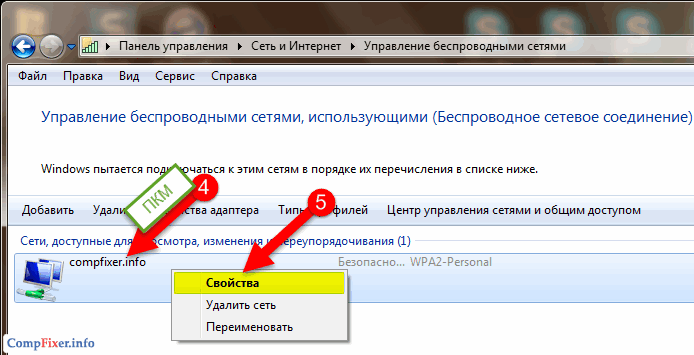
Внимание! На этом шаге можно также нажать Удалить сеть и просто подключиться к ней заново! Если вы решите сделать так, то далее читать не нужно.
6 Перейдите на вкладку Безопасность .
), который позволяет защитить Вас от несанкционированного подключения, например, вредных соседей. Пароль паролем, но его ведь могут и взломать, если конечно, среди Ваших соседей нет «хакеров-взломщиков». Поэтому, Wi-Fi протокол еще имеет и различные типы шифрования, которые как раз и позволяют защитить Wi-Fi от взлома, хоть и не всегда.
На данный момент существуют такие типы шифрования, как OPEN , WEB , WPA , WPA2 , о которых мы сегодня и поговорим.
OPEN
Шифрование OPEN по сути никакого шифрования и не имеет, другими словами – нет защиты. Поэтому, любой человек, который обнаружит Вашу точку доступа, сможет легко к ней подключиться. Лучше всего будет поставить шифрования WPA2 и придумать какой-нибудь сложный пароль.
WEB
Данный тип шифрования появился в конце 90-х и является самым первым. На данный момент WEB (Wired Equivalent Privacy ) – это самый слабый тип шифрования. Некоторые роутеры и другие устройства, поддерживающие Wi-Fi, исключают поддержку WEB.
Как я уже сказал, шифрование WEB очень ненадежно и его лучше избегать, как и OPEN, так как, он создает защиту на очень короткое время, по истечению которого можно с легкостью узнать пароль любой сложности. Обычно пароли WEB имеют 40 или 103 бита, что позволяет подобрать комбинацию за несколько секунд.
Дело в том, что WEB передает части этого самого пароля (ключа) вместе с пакетами данных, а эти пакеты можно с легкостью перехватить. На данный момент существуют несколько программ, занимающихся как раз перехватом этих самых пакетов, но говорить об этом в этой статье я не буду.
WPA/WPA2

 Данный тип является самым современным и новых пока что еще нет. Можно задавать произвольную длину пароля от 8 до 64 байтов и это достаточно сильно затрудняет взлом.
Данный тип является самым современным и новых пока что еще нет. Можно задавать произвольную длину пароля от 8 до 64 байтов и это достаточно сильно затрудняет взлом.
А тем временем, стандарт WPA поддерживает множество алгоритмов шифрования, которые передаются после взаимодействия TKIP с CCMP . TKIP был что-то типа мостика между WEB и WPA , и существовал до тех пор, пока IEEE (Institute of Electrical and Electronics Engineers) создавали полноценный алгоритм CCMP . Между тем, TKIP тоже страдал от некоторых типов атак, поэтому его тоже считают не очень безопасным.
Также, шифрование WPA2 использует два режима начальной аутентификации, другими словами, проверки пароля для доступа пользователя (клиента) к сети. Называются они PSK и Enterprise . Первый режим – означает вход по одному паролю, который мы вводим при подключении. Для больших компаний это не очень удобно, так как, после ухода каких-то сотрудников, приходится каждый раз менять пароль, чтобы он не получил доступ к сети, и уведомлять об этом остальных сотрудников, подключенных к этой сети. Поэтому, чтобы все это было более удобно, придумали режим Enterprise , который позволяет использовать множество ключей, хранящихся на сервере RADIUS .
WPS
 Технология WPS
или по-другому QSS
позволяет подключаться к сети посредством простого нажатия кнопки. В принципе о пароле можно даже и не думать. Но тут тоже есть свои недостатки, которые имеют серьезные просчеты в системе допуска.
Технология WPS
или по-другому QSS
позволяет подключаться к сети посредством простого нажатия кнопки. В принципе о пароле можно даже и не думать. Но тут тоже есть свои недостатки, которые имеют серьезные просчеты в системе допуска.
С помощью WPS мы можем подключаться к сети по коду, состоящему из 8 символов, по-другому PIN . Но в данном стандарте существуют ошибка из-за которой узнав всего 4 цифры данного пин кода, можно узнать и весть ключ, для этого достаточно 10 тысяч попыток . Таким образом, можно получить и пароль, каким бы сложным он не был.
На вход через WPS, в секунду можно отправлять по 10-50 запросов, и через часов 4-16 Вы получите долгожданный ключик.
Конечно, всему приходит конец, данная уязвимость была раскрыта и уже в будущих технологиях стали внедрять ограничения на число попыток входа, после истечения этого периода, точка доступа временно отключает WPS. На сегодняшний момент более половины пользователей все еще имеют устройства без данной защиты.
Вот таким образом мы с Вами узнали о различных типах шифрования Wi-Fi сети, какие из них лучше, а какие хуже. Лучше, конечно же, использовать шифрование начиная с WPA, но WPA2 намного лучше.
По каким-то вопросам или есть, что добавить, обязательно отпишитесь в комментариях.
А тем временем, Вы можете посмотреть видео о том, как усилить Wi-Fi соединение , а также усилить USB-модем .
Многие роутеры в качестве опций предоставляют следующие стандарты безопасности: WPA2-PSK (TKIP), WPA2-PSK (AES) и WPA2-PSK (TKIP/AES). Сделаете неправильный выбор – получите более медленную и менее защищенную сеть.
Стандарты WEP (Wired Equivalent Privacy), WPA (Wi-Fi Protected Access) и WPA2 (Wi-Fi Protected Access II), которые будут вам предложены на выбор при настройке параметров безопасности беспроводной сети, представляют собой основные алгоритмы защиты информации. WEP является старейшим из них и наиболее уязвимым, так как за время его использования в нем было обнаружено множество слабых мест. WPA дает более совершенную защиту, но по имеющимся данным он также подвержен взлому. WPA2 – в настоящее время развивающийся стандарт – на текущий момент является самым распространенным вариантом защиты. TKIP (Temporal Key Integrity Protocol) и AES (Advanced Encryption Standard) представляют собой два различных типа шифрования, которые могут применяться в стандарте WPA2. Давайте посмотрим, чем они отличаются и какой из них в наибольшей степени подходит вам.
AES vs. TKIP
TKIP и AES представляют собой два различных стандарта шифрования, которые могут использоваться в сетях Wi-Fi. TKIP – более старый протокол шифрования, введенный в свое время стандартом WPA взамен крайне ненадежного алгоритма WEP. На самом деле TKIP во многом подобен алгоритму шифрования WEP. TKIP уже не считается надежным методом защиты и в настоящее время не рекомендуется. Другими словами, вам не следует его использовать.
AES – более надежный протокол шифрования, введенный стандартом WPA2. AES – это не какой-нибудь унылый, тот или другой стандарт, разработанный специально для сетей Wi-Fi. Это серьезный мировой стандарт шифрования, взятый на вооружение даже правительством США. Например, когда вы зашифровываете жесткий диск с помощью программы TrueCrypt, она может использовать для этого алгоритм шифрования AES. AES является общепризнанным стандартом, обеспечивающим практически полную безопасность, а его возможные слабые места – потенциальная восприимчивость к атакам методом «грубой силы» (для противодействия которым применяются достаточно сложные кодовые фразы) и недостатки защиты, связанные с другими аспектами WPA2.
Усеченный вариант защиты – TKIP, более старый протокол шифрования, используемый стандартом WPA. AES для Wi-Fi – более новое решение в части шифрования, применяемое в новом и безопасном стандарте WPA2. В теории на этом можно было бы закончить. Но на практике, в зависимости от вашего роутера, простого выбора WPA2 может оказаться недостаточно.
Хотя стандарт WPA2 для оптимальной защиты предполагает использование AES, он может использовать и TKIP – там, где требуется обратная совместимость с устройствами предыдущих поколений. При таком раскладе устройства, поддерживающие WPA2, будут подключаться в соответствии с WPA2, а устройства, поддерживающие WPA, будут подключаться в соответствии с WPA. То есть «WPA2» не всегда означает WPA2-AES. Тем не менее, на устройствах без явного указания опций «TKIP» или «AES» WPA2 обычно является синонимом WPA2-AES.
Аббревиатура «PSK» в полном наименовании этих опций расшифровывается как «pre-shared key» – ваша кодовая фраза (ключ шифра). Это отличает персональные стандарты от WPA-Enterprise, в котором используется RADIUS-сервер для выдачи уникальных ключей в больших корпоративных или правительственных сетях Wi-Fi.
Опции безопасности для сети Wi-Fi

Еще более сложно? Ничего удивительного. Но всё, что вам на самом деле нужно сделать – это найти в рабочем списке вашего устройства одну, обеспечивающую наибольшую защиту опцию. Вот наиболее вероятный список опций вашего роутера:
- Open (risky) : в открытых сетях Wi-Fi нет кодовых фраз. Вам не следует устанавливать эту опцию – серьезно, вы можете дать повод полиции нагрянуть к вам в гости.
- WEP 64 (risky) : старый стандарт протокола WEP легко уязвим, и вам не следует его использовать.
- WEP 128 (risky) : это тот же WEP, но с увеличенной длиной шифровального ключа. По факту уязвим не менее, чем WEP 64.
- WPA-PSK (TKIP) : здесь используется оригинальная версия протокола WPA (по сути – WPA1). Он не вполне безопасен и был заменен на WPA2.
- WPA-PSK (AES) : здесь используется оригинальный протокол WPA, где TKIP заменен на более современный стандарт шифрования AES. Этот вариант предлагается как временная мера, но устройства, поддерживающие AES, почти всегда будут поддерживать WPA2, в то время как устройства, которым требуется WPA, почти никогда не будут поддерживать AES. Таким образом, эта опция не имеет большого смысла.
- WPA2-PSK (TKIP) : здесь используется современный стандарт WPA2 со старым алгоритмом шифрования TKIP. Этот вариант не безопасен, и его достоинство заключается только в том, что он подходит для старых устройств, которые не поддерживают опцию WPA2-PSK (AES).
- WPA2-PSK (AES) : это наиболее употребительная опция безопасности. Здесь используется WPA2, новейший стандарт шифрования для сетей Wi-Fi, и новейший протокол шифрования AES. Вам следует использовать эту опцию. На некоторых устройствах вы увидите опцию под названием просто «WPA2» или «WPA2-PSK», что в большинстве случаев подразумевает использование AES.
- WPAWPA2-PSK (TKIP/AES) : некоторые устройства предлагают – и даже рекомендуют – такую смешанную опцию. Данная опция позволяет использовать и WPA, и WPA2 – как с TKIP, так и с AES. Это обеспечивает максимальную совместимость с любыми древними устройствами, которые у вас могут быть, но также дает хакерам возможность проникнуть в вашу сеть путем взлома более уязвимых протоколов WPA и TKIP.
Сертификация WPA2 действительна с 2004 г., в 2006 г. она стала обязательной. Любое устройство с логотипом «Wi-Fi», произведенное после 2006 г., должно поддерживать стандарт шифрования WPA2.
Поскольку ваше устройство с возможностью подключения к сети Wi-Fi скорее всего моложе 11 лет, вы можете чувствовать себя спокойно, просто выбирая опцию WPA2-PSK (AES). Установив эту опцию, вы также сможете проверить работоспособность вашего устройства. Если устройство перестает работать, вы всегда сможете вернуть или обменять его. Хотя, если безопасность имеет для вас большое значение, вы можете просто купить новое устройство, произведенное не ранее 2006 г.
WPA и TKIP замедляют сеть Wi-Fi
Выбираемые в целях совместимости опции WPA и TKIP могут еще и замедлить работу сети Wi-Fi. Многие современные роутеры Wi-Fi, поддерживающие 802.11n или более новые и быстрые стандарты, будут снижать скорость до 54 Мбит/с, если вы установите на них опцию WPA или TKIP, – для обеспечения гарантированной совместимости с гипотетическими старыми устройствами.
Для сравнения, при использовании WPA2 с AES даже стандарт 802.11n поддерживает скорость до 300 Мбит/с, а стандарт 802.11ac предлагает теоретическую максимальную скорость 3,46 Гбит/с при оптимальных (читай: идеальных) условиях.
В большинстве роутеров, как мы уже убедились, список опций обычно включает в себя WEP, WPA (TKIP) и WPA2 (AES) – и, возможно, смешанную опцию режима максимальной совместимости WPA (TKIP) + WPA2 (AES), добавленную с лучшими намерениями.
Если у вас роутер необычного типа, который предлагает WPA2 или вместе с TKIP, или вместе с AES, выбирайте AES. Почти все ваши устройства точно будут с ним работать, к тому же более быстро и более безопасно. AES – простой и рациональный выбор.







